电脑屏幕怎么录制视频

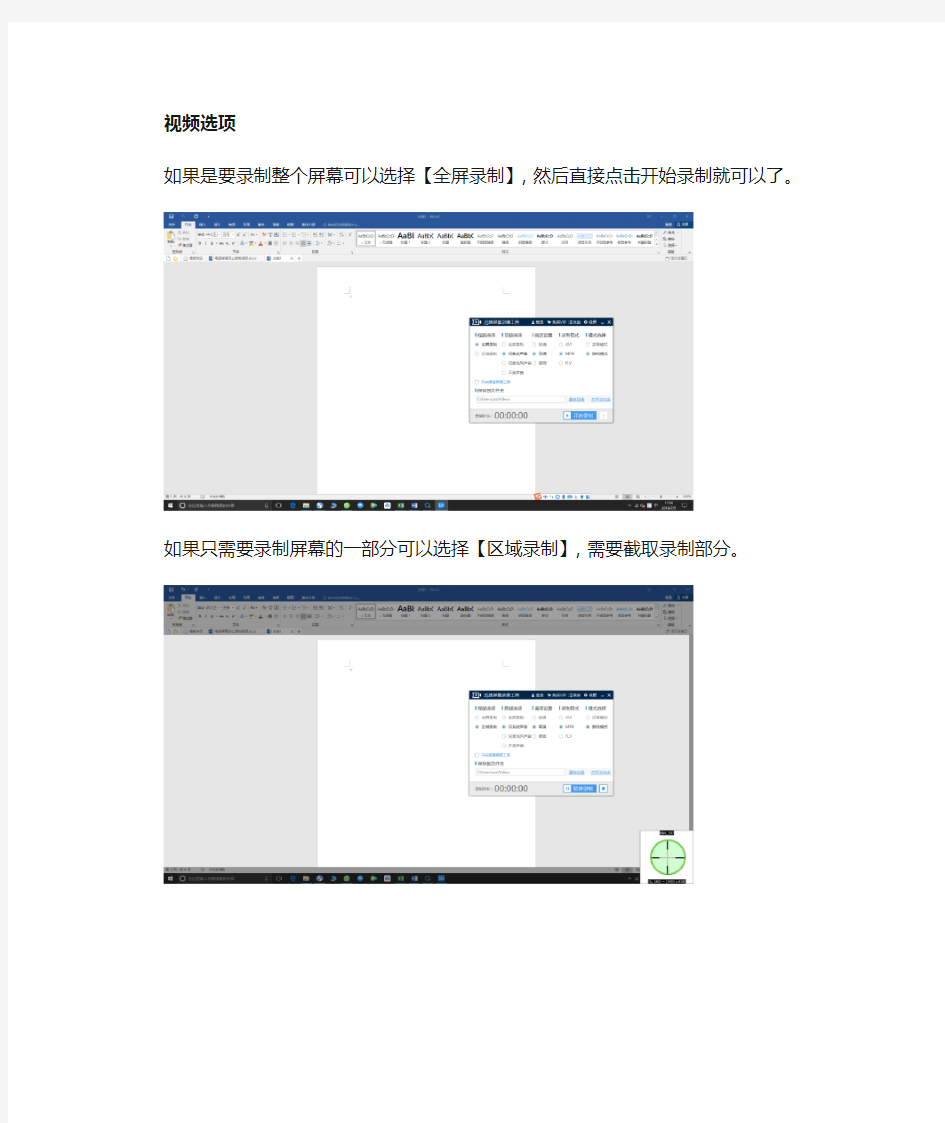
电脑屏幕怎么录制视频,一招帮你搞定!
我们知道现在手机有了录制屏幕的功能,那电脑可不可以呢?答案是肯定的,下面就一起来看看电脑屏幕怎么录制视频吧!下载一个迅捷视频录像工具就可以录制电脑屏幕,下面说一下这个软件具体怎么操作。
首先,软件的页面如下图所示。
可以看到界面分为视频选项、音频选项、画质设置、录制格式、模式选择五
个选项。还有屏幕画图工具这个功能,而且可以选择将录好的视频文件保存到指定的文件夹当中。
然后,我们来看一下这个软件是怎么使用的。
视频选项
如果是要录制整个屏幕可以选择【全屏录制】,然后直接点击开始录制就可以了。
如果只需要录制屏幕的一部分可以选择【区域录制】,需要截取录制部分。
音频选项
音频选项这一个功能比较容易理解,【全部录制】即把系统和麦克风的声音都录下来;【仅系统声音】即只录制系统的声音;【仅麦克风声音】即只录制麦克风的声音,这个功能很适合在出电脑教程的人士使用。
画质设置
画质设置即录制好后的视频的画质选择,画质设置分为标清、高清、原画三种选择。
录制格式
录制格式的选择即设置录制好的视频是哪种格式,有AVI、MP4、FLV三个格式可以选择。
设置
通用设置可以录制开始后界面自动隐藏,还可以设置鼠标指针录制与特效制作。
录制选项
热键设置可以设置录制开始/暂停、停止、画板开始/停止的快捷键。
相关主题
